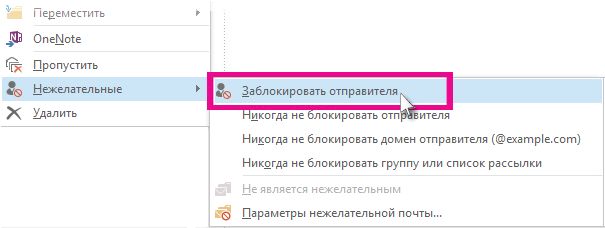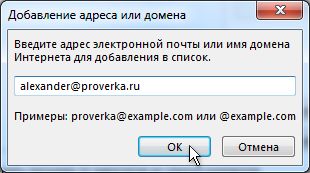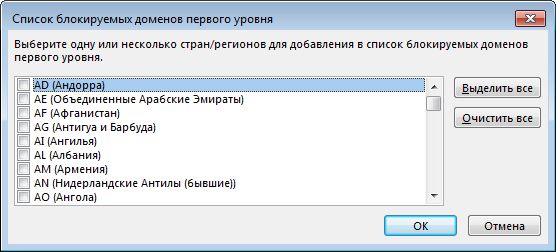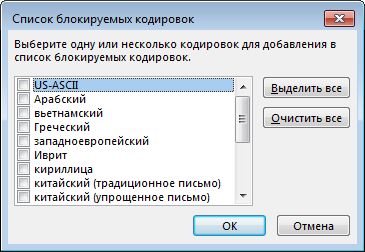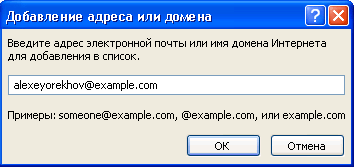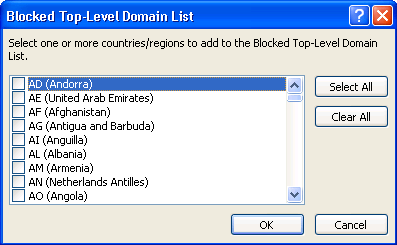что значит заблокированный адрес электронной почты
Что происходит, когда вы кого-то блокируете в Gmail
Кто-то беспокоит вас нежелательными электронными письмами? Или, может быть, какая-то компания рассылает в ваш почтовый ящик рекламные и маркетинговые письма? Gmail позволяет контролировать и фильтровать типы писем, которые вы получаете в свой почтовый ящик, путем блокировки адресов электронной почты. Но что происходит после того, как вы заблокируете кого-то в Gmail? Читай дальше что бы узнать.
Сможете ли вы по-прежнему получать электронные письма с заблокированных адресов? Можете ли вы отправить электронное письмо кому-то, кого заблокировали? Как разблокировать некоторые из них в Gmail? Как вообще заблокировать кого-то в Gmail для начала? Мы отвечаем на все в этом объяснении. Давайте перейдем к этому.
Как заблокировать кого-то в Gmail
Заблокировать кого-то или адрес электронной почты в Gmail довольно просто. Следуйте приведенным ниже инструкциям, чтобы сделать это в мобильном приложении Gmail и в веб-интерфейсе / ПК.
На мобильном
Шаг 1: Найдите и откройте письмо, которое отправил вам человек, которого вы хотите заблокировать.
Шаг 2: Нажмите значок меню с тремя точками рядом с именем отправителя.
Шаг 3: Наконец, во всплывающем меню внизу экрана выберите «Заблокировать [Sender’s name]вариант.
В Интернете / ПК
Процесс блокировки Gmail для мобильных устройств и в Интернете очень похож. Откройте письмо, отправленное вам отправителем / адресом электронной почты, коснитесь значка меню и выберите «Заблокировать». [Sender’s Name]вариант.
Может ли заблокировать человека отправлять вам электронные письма
Да, заблокированный адрес все еще может отправлять вам электронные письма. Единственное отличие состоит в том, что электронные письма с заблокированных адресов не будут появляться в вашем почтовом ящике. Скорее, они автоматически помещаются в папку «Спам» вашего Gmail.
Можете ли вы отправить по электронной почте заблокированный адрес
Да, ты можешь. Функция блокировки Gmail позволяет перемещать (новые) письма с заблокированного адреса в папку «Спам» с того момента, как вы их блокируете.
Если вы хотите, вы все равно можете отправлять им электронные письма и общаться в обычном режиме, как если бы вы использовали обычный неблокированный адрес. Ваши разговоры будут ограничены папкой для спама Gmail.
Что происходит со старыми электронными письмами от заблокированного вами человека
Ничего. Нада. Старые и предыдущие электронные письма, которыми вы обменивались с заблокированным контактом, останутся в вашем почтовом ящике, пока вы их не удалите. Однако новые ответы на старые электронные письма от заблокированного контакта больше не будут отображаться во входящих в виде цепочки.
Интересно, что когда вы получаете новые электронные письма от заблокированного контакта в папке для спама, вы можете переместить их в свой обычный почтовый ящик, нажав кнопку «Переместить во входящие» при открытии письма.
Будет ли человек знать, что вы его заблокировали
Нет, человек, которого вы заблокировали в Gmail, не будет уведомлен (Google или кем-либо еще) о ваших действиях. Более того, у заблокированных контактов нет надежного способа подтвердить, что они были заблокированы в Gmail. Если, конечно, вы им не расскажете.
Блокировка кого-либо в Gmail — это скорее тихая блокировка. Это очень сильно отличается от того, как действие блокировки работает в других приложениях. В WhatsApp, например, заблокированный контакт не может отправлять вам сообщения, просматривать изображение вашего профиля, видеть ваш статус в сети / последнее посещение и т. Д.
Блокирует ли кого-то в Gmail также блокирует человека в других сервисах Google
Нет. Хотя вам нужна только одна учетная запись Google для доступа к большинству служб Google, Google рассматривает каждую из своих служб как разные объекты. Таким образом, все, что происходит в Gmail, остается в Gmail.
Поэтому, когда вы блокируете кого-то в Gmail, действие ограничивается Gmail, и человек может связаться с вами напрямую через другой продукт Google (например, Google Hangouts), используя тот же адрес.
Где находятся люди, которых вы заблокировали в Gmail
По какой-то причине важно знать, кого вы заблокировали в Gmail или любой другой платформе обмена сообщениями. Например, когда вы блокируете кого-то в Instagram, вы можете увидеть его в разделе «Конфиденциальность» приложения для обмена мгновенными сообщениями. Gmail позволяет просматривать заблокированные адреса / людей только в веб-интерфейсе или на ПК. Вы не можете просматривать заблокированные контакты в приложении Gmail.
Вот как просмотреть заблокированные адреса в веб-интерфейсе Gmail.
Шаг 1: Запустите Gmail в своем любимом браузере с помощью значка шестеренки.
Шаг 2: Затем выберите «Настройки».
Шаг 3: Выберите вкладку «Фильтры и заблокированные адреса».
Шаг 4: Теперь вы должны увидеть список адресов электронной почты, которые вы заблокировали в Gmail.
Разблокировка кого-то в Gmail
Это также просто, как заблокировать адрес. На ПК выполните шаги (№1 — №3) выше и нажмите кнопку «Разблокировать».
На мобильном устройстве откройте любое электронное письмо с заблокированного адреса и нажмите кнопку «Разблокировать отправителя».
Следующий:
Вы потеряли почту Gmail? Ознакомьтесь с некоторыми способами восстановления утерянных писем Gmail и подготовьтесь к будущим бедствиям в приведенном ниже руководстве.
Последнее обновление 1 мая 2020 г.
Вышеупомянутая статья может содержать партнерские ссылки, которые помогают поддерживать Guiding Tech. Однако это не влияет на нашу редакционную честность. Содержание остается объективным и достоверным.
3 способа определить причины блокировки email-адреса
Подпишитесь, чтобы получать новые статьи
В сегодняшней статье мы рассмотрим, по каким возможным причинам из массовой рассылки исключаются письма и блокируются email-адреса.
При просмотре статистики рассылки на записях Email Send, вы можете увидеть, что такие письма есть:
Есть три основных причины, по которым адрес электронной почты получателя будет исключен из адресатов получения сообщения:
Первые две причины довольно легко определить в CRM, но иногда это может быть действительно трудно определить, почему произошла блокировка.
Рассмотрим три способа, которые можно использовать:
Способ №1: Электронная почта Отправить запись
Перейдите к записи Email Send => откройте меню связанных записей => Excluded Emails;
После чего откроется список связанных с рассылкой Excluded Email. В этом примере вы можете увидеть, что один адрес электронной почты был исключен из-за того, что получатель отписался от ее получения, и один был заблокирован.
Откроем запись, которая была заблокирована. Затем перейдем из нее на запись Контакта/Лида, указанного на форме.
На открывшейся карточке также откроем меню связанных записей и перейдем в Email Events.
Теперь мы видим, что этот контакт был заблокирован «Недействительный получатель» (Invalid Recipient), а это как раз и есть одна из серьезных ошибок.
При этом если в этом представлении нет ни одного события, способного объяснить исключение из рассылки, это может произойти, если есть несколько записей в вашем CRM имеют один и тот же адрес электронной почты или записи были деактивированы.
Способ №2: Использование расширенного поиска
Расширенный поиск покажет все события независимо от того, с каким Контактом/Лидом связано событие или какие-либо записи деактивированы.
Для этого необходимо:
Теперь видны все события, связанные с конкретным адресом электронной почты, и можно проверить причины исключения.
Способ №3: Расширенный поиск для группы исключенных сообщений электронной почты
Давайте попробуем найти группы контактов, которые были исключены из рассылки из-за несерьезной ошибки:
Как можно убедиться, используя три перечисленных выше способа, вы легко сможете разобраться, почему мог быть заблокирован адрес клиента для рассылки маркетинговых сообщений.
Материал подготовлен на основе поста в блоге ClickDimensions.
Как разблокировать отправителя в Gmail
Разблокировать адрес электронной почты в Gmail так же просто, как удалить этот адрес электронной почты из фильтра, который вы создали, чтобы сначала установить блок. Как только фильтр «Удалить его» будет снят, новые электронные письма снова начнут появляться в папке «Входящие».
Однако не просто удалите весь фильтр с самого начала. Возможно, вы по-прежнему хотите блокировать другие адреса электронной почты или домены в фильтре. Если это так, вы можете отредактировать фильтр, чтобы удалить только те адреса электронной почты, которые вы хотите разблокировать, и оставить остальные там, чтобы продолжать их блокировать.
Найдите фильтр, чтобы разблокировать
Gmail позволяет удалить адрес электронной почты или домен из списка заблокированных адресов на странице Фильтры и заблокированные адреса в настройках. Первый шаг – найти фильтр, который удаляет электронные письма.
Откройте вкладку Фильтры и заблокированные адреса в верхней части, чтобы открыть эти настройки.
Редактировать фильтр
Теперь, когда вы нашли фильтр, который блокирует этот адрес электронной почты, вам нужно решить, удалить ли его (который будет разблокировать электронные письма от всех отправителей, перечисленных в фильтре), или отредактировать его, чтобы удалить только этот один адрес электронной почты (для разблокировать сообщения только с этого адреса).
Нажмите или нажмите Изменить справа от этого фильтра, чтобы открыть его сведения.
Найдите поле От в верхней части всплывающего экрана.
Если вы хотите прекратить блокировку всех адресов электронной почты, перечисленных там, перейдите к следующему разделу ниже (пропустите остальные шаги).
Если в списке указано несколько адресов электронной почты, и вы хотите продолжать блокировать некоторые из них, удалите только те адреса, которые должны быть разблокированы, а затем перейдите к следующему шагу. Другими словами, любой адрес, оставленный в фильтре, будет по-прежнему заблокирован.
Выберите Продолжить в нижней части экрана.
Используйте флажки, чтобы изменить способы обработки Gmail писем, которые перехватывает ваш фильтр.
Удалить весь фильтр
Вернитесь на вкладку Фильтры и заблокированные адреса в настройках. Вы можете повторить первый набор шагов выше, чтобы сделать это.
Найдите фильтр, который удаляет электронные письма, и выберите удалить справа.
Разблокировать заблокированный адрес
Если вы использовали относительно новую функцию Блокировать в Gmail, чтобы блокировать отправителей непосредственно из сообщений, заполненных спамом, процесс их разблокировки немного отличается, значительно проще.
Используйте значок шестеренки в правом верхнем углу окна Gmail, чтобы открыть меню.
Выберите Настройки в раскрывающемся списке параметров.
На странице Настройки найдите и выберите вкладку Фильтры и заблокированные адреса в верхней части окна.
Вся будущая электронная почта с незаблокированного адреса будет отображаться в вашем обычном почтовом ящике, если только нет другого фильтра, направляющего его в другое место.
Не можете разблокировать адрес электронной почты?
Удаление адреса электронной почты из фильтра, который блокирует эти электронные письма, или удаление всего фильтра, безусловно, является лучшим способом предотвратить блокировку электронной почты. Однако, если после этого вы обнаружите, что по-прежнему не можете получать электронные письма в папке «Входящие» от этого отправителя, есть еще несколько вещей, которые вы можете сделать
Убедитесь, что другого фильтра нет
Может быть, это действительно является спамом
Еще нужно учесть, что, если вы отправляете электронные письма в папку «Корзина» через этот фильтр, они могут оказаться не теми сообщениями, которые вам нужны. Таким образом, если они по-прежнему не попадают в папку «Входящие» даже после удаления фильтра, Gmail может пометить их как спам.
Найдите в папке Спам письмо, которое на самом деле не является спамом, и откройте его.
Ваше сообщение, и, надеюсь, другие, как оно, теперь будет отображаться в вашем почтовом ящике.
Форсировать проблему с помощью белого списка
Еще один способ убедиться, что вы получаете письма, отправленные в папку «Входящие», – внести в белый список этот адрес электронной почты, чтобы Gmail прекратил отмечать эти письма как спам. Пока у вас нет фильтра, отправляющего электронные письма в папку «Корзина» или в любую другую папку в вашей учетной записи, белый список должен быть всем, что вам нужно сделать, чтобы разблокировать электронные письма.
Еще рассмотреть, прежде чем разблокировать
Будьте внимательны при удалении фильтров Gmail, которые содержат более одного адреса электронной почты, но особенно, если фильтр блокирует весь домен. Домены содержат множество адресов электронной почты и потенциальных писем. Например, если вы блокировали весь домен @ spamsite.org из-за того, что он продолжает отправлять вам спам – и вы хотите продолжать блокировать эти электронные письма – убедитесь, что вы не удалили весь фильтр, так как Это также разблокирует весь домен.
Письма блокируются почтовыми провайдерами, что делать?
Бизнес давно и прочно обосновался в интернете. Сейчас только ленивые не привлекают новых клиентов с помощью email рассылок. Ведь это самый доступный и недорогой маркетинговый инструмент.
В этой статье подробно расскажем, что делать, если вас заблокировали почтовые провайдеры и рассылка вместо ожидаемого дохода принесла головную боль.
Схематически процесс выглядит таким образом:
Хеппи энд и все счастливы.
Это в идеале. А в реальности письма могут вообще не попасть к получателю.
Давайте разберемся, на каком этапе рассылка сходит с дистанции и как доставить потерявшуюся почту по назначению.
Почтовые службы берегут спокойствие клиентов и проверяют поступившую к ним почту с помощью спам-фильтров. Они решают, поместить письмо в папку входящие, в спам или вовсе заблокировать рассылку. Обидно, если вы потратили усилия на дизайн и текст письма, а послание так и не попало к получателю.
Малейшего сомнения спам-фильтра в нарушении условий спам политики хватит, чтобы почтовый сервис запретил рассылки с вашего IP.
Информацию о количестве доставленных и недоставленных писем найдете в отчетах Постмастера почтового провайдера или личном кабинете рассылочного сервиса Estismail. Также, тут есть подробная статистика об открытиях, переходам по ссылкам и т.д.
Общая информация о том, сколько писем было доставлено или не доставлено в почтовые ящики получателей выглядит таким образом:
В нашем случае результат радует. Практически 100% писем попали в почтовый ящик получателей. Но есть 2 пункта, которые показывают сколько писем потерялись в дороге и не были доставлены адресатам: Defer и Bounce.
Ошибки доставки Defer отражают временные проблемы. Такие как, Greylisting, неполадки с сетью или краткосрочные проблемы с отправляющими или принимающими серверами. Defer означает, что письма не доставлены, но шанс вручить их получателям еще есть.
Почему почтовые серверы временно откладывают доставку рассылки. Например, принимающий сервер не может получить письмо, потому что перегружен или нет места на диске и т.д. Но, если ситуация в ближайшем будущем изменится, письмо будет доставлено. Подробная информация об этой ошибке выглядит таким образом:
В нашем случае письмо не было доставлено по причине попадания в серые списки, т.е. Greylisting.
Технология Greylisting приостанавливает отправку сообщений, напоминающих спам. Это предотвращает попадание подозрительных писем получателям. ПО, распространяющее спам, не отправляет повторных сообщений, в отличие от легального рассылочного сервера.
Если приостановленная рассылка была спамом, Greylisting не оставляет ей шансов попасть в ящик получателя. А если это “правильная” рассылка, то при повторной отправке она попадет по назначению.
Что делать если в отчете увидите ошибку доставки Defer? Просто ждать! Cервис Estismailавтоматически повторяет отправку рассылки до попадания письма в почтовый ящик. Или пока принимающий сервер не отвергнет его окончательно и не выдаст ошибку Bounce.
Ошибки доставки Bounce обозначают, что письма на эти адреса уже не будут доставлены. Обычно это происходит если заблокирован email получателя, не прописаны SPF, DKIM, DMARC записи, IP или домен отправителя в блеклистах.
Помимо общих блеклистов, каждый почтовый провайдер составляет собственные списки подозрительных IP, доменов, адресов отправителей или получателей. Соответственно, вся почта этих отправителей будет заблокирована.
Если не хотите быть зависимым от подмоченной репутации “общего” сервера, воспользуйтесь тарифом Cloud. Вам предоставят выделенный сервер и репутация IP адреса будет сформирована исключительно вашими рассылками. При правильном email маркетинге вы гарантировано попадете Inbox во все почтовые сервисы.
О том, почему письма блокируются при отсутствии доменных записей SPF, DKIM, DMARC, подробно написано в статье “Как проверить DNS записи домена”. Там же есть инструменты для проверки наличия и корректности записей. Воспользуйтесь советами и исправьте ситуацию до того, как рассылка писем с незащищенного домена отправит их в спам, а IP в блеклист.
Что же предпринять, при возникновении в отчете ошибки Bounce. В первую очередь обратитесь в службу поддержки соответствующих почтовых провайдеров, чтобы выяснить причину.
Итак, письма все-таки попали в спам-фильтр. Что теперь делать и куда писать?
Переписка с почтовыми провайдерами происходит в произвольной форме на соответствующий email или на специальной странице обратной связи. Описывайте причину обращения следующим образом:
Меня зовут Василий, email маркетолог компании Example.
Информационные письма с сайта компании example.com начали блокироваться вашей системой.
Мы не являемся спамерами, подписчики подтверждали свое желание получать письма.
Подробная информация об ошибке:
Дата и время рассылки: 2018-03-15 15:40
Email отправителя: info@example.com
Email получателя: example@ukr.net
Log: smtp error from remote mail server after initial connection
IP сервера отправки: 12.34.567.89
Какие меры необходимо принять для исправления ситуации?
Заранее благодарю за ответ.
И будьте готовы предоставить ссылки на страницы подписки.
Важно! Не пытайтесь обмануть службу поддержки почтовых провайдеров. Это не в ваших интересах. Они все равно узнают, если вы дали неверную информацию и могут навсегда внести ваш домен в черный список. Лучше попросите их помочь решить вашу проблему.
При возникновении проблем с блокировкой писем на почтовый сервис Gmail, оставьте заявку на странице Форма обратной связи. Выберите пункт “SMTP-сервер не принимает сообщения” и в соответствующей графе подробно опишите проблему.
Для предоставления информации об ошибке обратитесь в сервис рассылок Estismail, указав email получателя, которому не было доставлено письмо, дату и время рассылки. От службы поддержки придет ответ на ваш запрос:
Полученное сообщение скопируйте и вставьте в соответствующую строку в форме обратной связи.
Что означает код ошибки у Gmail, посмотрите здесь.
Предварительно, можете сами получить оценку репутации домена и информацию о возможных ошибках в Postmaster Gmail. Но если вы отправляете меньше 200-300 писем в день, статистика не предоставляется. Справку о работе Postmaster прочитайте тут.
Gmail не предоставляет ответы на запросы. Видимо, сервис считает, что точное следование инструкциям по осуществлению массовых рассылок поможет избежать блокировок и прочих проблем. Также прочитайте руководство как устранить неполадки с рассылками и ответ на вопрос, почему письма могут быть заблокированы.
Внесите изменения в соответствии с рекомендациями, если это необходимо, и подождите 2-3 недели. Такой срок нужен для обновления репутации. Придерживаясь инструкций Gmail, вы откроете рассылкам прямой доступ в ящики этого почтового провайдера.
Перед отправкой рассылки на этот почтовый провайдер, обязательно зарегистрируйте свой домен в Postmaster Mail.ru.
Лог ошибки доставки на Mail.ru обычно доступен в вашем личном кабинете. Информацию о нем можно найти в разделе Статистика. Далее следуйте нашим подсказкам:
Если не получилось, обратитесь в службу поддержки Estismail. Для этого укажите адрес получателя, дату и время отправки письма.
По ссылке в логе ошибки перейдите в форму для связи со службой поддержки. При этом обязательные поля будут заполнены автоматически. Важно. Error code и Message ID скопируйте и вставьте повторно из лога ошибки, так как в Mail.ru они отображаются некорректно.
Ответ от службы поддержки приходит в течение суток, максимум 3-4 дня.
Можете также написать на email и в письме изложить информацию об ошибках. Переписка с поддержкой mail.ru происходит с двух адресов:
Но лучше пользоваться стандартной формой.
Прежде чем писать письма в службу поддержки прочитайте о том, как избежать проблем при рассылке и какие бывают проблемы с письмами. Возможно, вы найдете ответ на свой вопрос.
Некоторые советчики рекомендуют, при отсутствии ответа в 3-4 дня, поднять шум на страницах Mail.ru в соцсетях. Тут решайте сами, стоит ли настолько портить с ними отношения.)
При блокировке писем на Yandex.ru, заполните форму обращения в службу поддержки. В строке Я* выберете пункт “владелец рассылки”. Вопросы будут появляться по мере заполнения формы.
Чтобы корректно заполнить форму обратной связи, запросите у Estismail информацию об ошибке, предоставив дату и время рассылки, характер проблемы, узнайте IP сервера отправки. Пример переписки нашего менеджера с поддержкой Яндекс:
Блокировка отправителя электронной почты
Фильтр нежелательной почты Outlook помимо всего прочего проверяет отправителей сообщения по спискам безопасных и запрещенных адресов электронной почты и доменов Интернета. Вы можете настроить фильтр, чтобы заблокировать или разрешить отправителей или другие типы сообщений.
Блокировка отправителя
Если вы больше не хотите получать сообщения от определенного отправителя, его можно заблокировать.
Щелкните правой кнопкой сообщение отправителя, которого вы хотите заблокировать, а затем выберите Нежелательная почта > Заблокировать отправителя.
Заблокированный пользователь по-прежнему сможет отправлять вам почту, но поступающие к вам сообщения с его адреса сразу будут перемещаться в папку Нежелательная электронная почта. Последующие сообщения от этого отправитель будут отправляться в папку нежелательной почты или в карантин для конечных пользователей, если эта возможностьвключена администратором.
Рекомендуется периодически просматривать сообщения, отмеченные как нежелательные, чтобы не пропустить важных сообщений.
Сообщения с адресов и доменов, перечисленных в списке заблокированных отправителей, всегда рассматриваются как нежелательные. Outlook перемещает все входящие сообщения от отправителей, перечисленных в этом списке, в папку Нежелательная почта независимо от их содержания.
Примечание: Фильтр нежелательной почты Outlook не предотвращает доставку нежелательной почты, а перенаправляет сообщения в папку Нежелательная почта вместо папки «Входящие». Вы можете сделать фильтр более или менее строгим, изменив уровень защиты или используя более чувствительные сторонние решения.
Чтобы добавить определенного отправителей в список заблокированных отправителей, щелкните сообщение от него. На вкладке Главная в группе Удалить нажмите кнопку Нежелательные и выберите заблокировать отправитель.
Чтобы добавить несколько имен в список блокируемых отправителей:
На вкладке Главная в группе Удалить щелкните элемент Нежелательные и выберите пункт Параметры нежелательной почты.
На вкладке Заблокированные отправители нажмите кнопку Добавить.
В поле Введите адрес электронной почты или имя домена Интернета для добавления в список введите имя домена или адрес. Например, можно добавить:
определенный адрес электронной почты, например proverka@example.com;
домен Интернета, например @example.com или example.com.
Нажмите кнопку ОК и повторите эти действия для каждой добавляемой записи.
Если у вас уже есть готовые списки имен и адресов надежных отправителей, можно добавить эту информацию в Outlook. Нажмите кнопку Импорт из файла и найдите требуемый файл списка. Чтобы создать файл с помощью текущего списка, нажмите кнопку Экспорт в файл и укажите расположение для сохранения файла.
Чтобы изменить имя в списке, щелкните его и нажмите кнопку Изменить. Чтобы удалить имя, щелкните его и нажмите кнопку Удалить.
При использовании учетной записи Microsoft Exchange все имена и адреса электронной почты в адресной книге организации (также называемой глобальным списком адресов) автоматически считаются надежными, и их нельзя добавить в список заблокированных элементов.
Если добавить адреса электронной почты и доменные имена, которым вы доверяете, в список надежных отправителей, Outlook не будет обрабатывать сообщения, отправленные с этих адресов или доменов, как нежелательные. Можно добавить в список надежных получателей адреса электронной почты, с которых приходят рассылки, на которые вы подписались.
Примечание: Если ваш почтовый ящик находится в Exchange или Exchange Online, изменения, внесенные в список Сейф отправителей, не будут Exchange или Exchange Online. В результате сообщения из доменов или отправителей, добавленных в список Сейф отправителей, могут оказаться в папке нежелательной почты. За дополнительной помощью обратитесь к администратору.
Чтобы добавить человека в список Сейф отправителей, щелкните сообщение от него. На вкладке Главная в группе Удалить нажмите кнопку Нежелательные ивыберите никогда не блокировать отправитель.
Чтобы добавить определенный адрес или домен в список Сейф получателей, щелкните сообщение от отправщика. На вкладке Главная в группе Удалить нажмите кнопку Нежелательные ивыберите никогда не блокировать группу или список рассылки.
Чтобы вручную добавить имена или домены в эти списки, сделайте следующее:
На вкладке Главная в группе Удалить щелкните элемент Нежелательные и выберите пункт Параметры нежелательной почты.
Выполните одно из следующих действий.
Чтобы добавить имя в список надежных отправителей, на вкладке Надежные отправители нажмите кнопку Добавить.
Чтобы добавить надежных получателей, на вкладке Надежные получатели нажмите кнопку Добавить.
В поле Введите адрес электронной почты или имя домена Интернета для добавления в список введите имя домена или адрес. Например, можно добавить:
определенный адрес электронной почты, например proverka@example.com;
домен Интернета, например @example.com или example.com.
Нажмите кнопку ОК и повторите эти действия для каждой добавляемой записи.
Чтобы включить всех адресатов из списка Контакты в число надежных отправителей, на вкладке «Надежные отправители» установите флажок Доверять письмам от адресатов из списка контактов.
Некоторые адресаты, которым отправляется почта, могут отсутствовать в списке контактов. Чтобы включить их в число надежных отправителей, установите флажок Автоматически добавлять людей, которым отправляется почта, в список надежных отправителей.
Если у вас уже есть готовые списки имен и адресов надежных отправителей, можно добавить эту информацию в Outlook. Нажмите кнопку Импорт из файла и найдите требуемый файл списка. Чтобы создать файл с помощью текущего списка, нажмите кнопку Экспорт в файл и укажите расположение для сохранения файла.
Чтобы изменить имя в любом списке, щелкните его и нажмите кнопку Изменить. Чтобы удалить имя, щелкните его и нажмите кнопку Удалить.
При использовании учетной записи Microsoft Exchange Server все имена и адреса электронной почты в адресной книге организации (также называемой глобальным списком адресов) автоматически считаются надежными.
Если оказалось, что нежелательная почта поступает из определенных стран или регионов, сообщения из них можно заблокировать с помощью списка блокируемых доменов верхнего уровня. Этот список позволяет заблокировать сообщения с адресами электронной почты, которые оканчиваются определенным доменом верхнего уровня либо кодом страны или региона. Например, при установке в списке флажков CA [Канада], US [США] и MX [Мексика] будут блокироваться сообщения, в которых адреса электронной почты отправителя оканчиваются на «ca», «us» и «mx». В списке также отображаются дополнительные коды стран и регионов.
На вкладке Главная в группе Удалить щелкните элемент Нежелательные и выберите пункт Параметры нежелательной почты.
На вкладке Международные контакты щелкните Список блокируемых доменов первого уровня.
В списке установите флажок рядом с кодом страны, который требуется заблокировать, или нажмите кнопку Выбрать все.
В обоих открытых диалоговых окнах нажмите кнопку ОК.
Вы можете заблокировать все адреса электронной почты в задающих языковых кодиниях (наборах символов или алфавитах). На сегодняшний день большинство нежелательных сообщений отправляется в коде US-ASCII. Остаток от суммы отправляется в различных международных кодих. С помощью списка блокируемых кодировок можно фильтровать нежелательную почту, отображаемую на незнакомом языке.
На вкладке Главная в группе Удалить щелкните стрелку рядом с элементом Нежелательные и выберите пункт Параметры нежелательной почты.
Перейдите на вкладку Международные контакты и нажмите кнопку Список блокируемых кодировок.
В списке выберите блокируемую языковую кодировку или нажмите кнопку Выделить все.
Нажмите кнопку ОК в обоих открытых диалоговом окнах
Кодировки Юникода не включены в список блокируемых кодировки.
Сообщения с неизвестной или неуказанной кодировкой обрабатываются фильтром нежелательной почты в обычном порядке.
Важно: Office 2007 больше не поддерживается. Перейдите на Microsoft 365, чтобы работать удаленно с любого устройства и продолжать получать поддержку.
Добавление имен в список блокируемых отправителей
Вы можете легко заблокировать сообщения от определенного отправителя, добавив его адрес электронной почты или доменное имя в список заблокированных отправителей. Сообщения с адресов и доменов, перечисленных в этом списке, всегда рассматриваются как нежелательные. Outlook перемещает все входящие сообщения от заблокированных отправителей в папку Нежелательная почта независимо от их содержания.
В меню Сервис выберите Параметры. Откроется диалоговое окно «Параметры».
На вкладке Настройки в разделе Электронная почта щелкните Нежелательная почта. Откроется диалоговое окно «Параметры нежелательной почты».
Откройте вкладку Заблокированные отправители.
Нажмите кнопку Добавить.
В поле Введите адрес электронной почты или имя домена Интернета для добавления в список введите имя домена или адрес. Например, можно добавить:
определенный адрес электронной почты, например proverka@example.com;
домен Интернета, например @example.com или просто example.com.
Чтобы быстро добавить пользователя в список заблокированных отправителей, щелкните правой кнопкой мыши полученное от него сообщение. В контекстном меню выберите Нежелательная почта и щелкните Добавить отправителя в список заблокированных отправителей.
Если у вас уже есть готовые списки имен и адресов заблокированных отправителей, можно добавить эту информацию в Outlook. Дополнительные сведения см. в статье Импорт адресов электронной почты в списки фильтра нежелательной почты.
Чтобы удалить имя из списка заблокированных отправителей, на вкладке Заблокированные отправители диалогового окна «Параметры нежелательной почты» щелкните имя и нажмите кнопку Удалить.
Чтобы изменить имя из списке заблокированных отправителей, на вкладке Заблокированные отправители щелкните имя и нажмите кнопку Изменить.
В список надежных отправителей можно добавить адреса электронной почты и доменные имена, которым вы доверяете. После этого Outlook никогда не будет считать сообщения из этих источников нежелательными.
В меню Сервис выберите Параметры. Откроется диалоговое окно «Параметры».
На вкладке Настройки в разделе Электронная почта щелкните Нежелательная почта. Откроется диалоговое окно Параметры нежелательной почты.
Откройте вкладку Надежные отправители.
Нажмите кнопку Добавить.
В поле Введите адрес электронной почты или имя домена Интернета для добавления в список введите имя домена или адрес. Например, можно добавить:
определенный адрес электронной почты, например proverka@example.com;
домен Интернета, например @example.com или просто example.com.
Чтобы включить всех адресатов из списка Контакты в число надежных отправителей, на вкладке «Надежные отправители» установите флажок Доверять письмам от адресатов из списка контактов.
Некоторые адресаты, с которыми вы переписываетесь, могут отсутствовать в списке контактов. Чтобы включить их в число надежных отправителей, установите флажок Автоматически добавлять людей, которым отправляется почта, в список надежных отправителей. Дополнительные сведения см. в статье Добавление адресатов электронной почты в список надежных отправителей.
Если включен параметр Блокировать автоматическую загрузку рисунков (значение по умолчанию), сообщения, полученные от надежных отправителей или отправленные надежным получателям, будут считаться исключениями, а внешнее содержимое в них (например, изображения) не будет блокироваться. Исключение составляет случай, когда снят флажок Разрешить загрузку в почтовых сообщениях для отправителей и получателей, определенных в списках надежных отправителей и получателей, используемых фильтром нежелательной почты в диалоговом окне Параметры автоматической загрузки рисунков.
Если у вас уже есть готовые списки имен и адресов надежных отправителей, можно добавить эту информацию в Outlook. Дополнительные сведения см. в статье Импорт адресов электронной почты в списки фильтра нежелательной почты.
Чтобы быстро добавить адрес отправителя, доменное имя или название списка рассылки в список надежных отправителей, щелкните правой кнопкой мыши сообщение, полученное из этого источника. В контекстном меню выберите Нежелательная почта и щелкните Добавить отправителя в список надежных отправителей или Добавить домен отправителя (@example.com) в список надежных отправителей. Имеет смысл периодически просматривать папку «Нежелательная почта», чтобы проверять, не были ли сообщения по ошибке классифицированы как нежелательные. Вы можете восстановить нужные сообщения и добавить их отправителей в список надежных отправителей.
Чтобы удалить имя из списка надежных отправителей, на вкладке Надежные отправители диалогового окна «Параметры нежелательной почты» щелкните имя и нажмите кнопку Удалить.
Чтобы изменить имя из списке надежных отправителей, на вкладке Надежные отправители щелкните имя и нажмите кнопку Изменить.
При использовании учетной записи Microsoft Exchange все имена и адреса электронной почты в адресной книге организации (глобальном списке адресов) автоматически считаются надежными. (Microsoft Exchange чаще всего используются в компаниях и редко применяется для домашних или личных учетных записей.)
Вы можете добавить в список надежных получателей названия списков рассылки, на которые вы подписаны, чтобы сообщения, отправленные на соответствующие адреса или домены, никогда не считались нежелательными.
В меню Сервис выберите Параметры. Откроется диалоговое окно «Параметры».
На вкладке Настройки в разделе Электронная почта щелкните Нежелательная почта. Откроется диалоговое окно «Параметры нежелательной почты».
Откройте вкладку Надежные получатели.
Нажмите кнопку Добавить.
В поле Введите адрес электронной почты или имя домена Интернета для добавления в список введите имя домена или адрес. Например, можно добавить:
определенный адрес электронной почты, например proverka@example.com;
домен Интернета, например @example.com или просто example.com.
Чтобы быстро добавить адрес отправителя, доменное имя или название списка рассылки в список надежных получателей, щелкните правой кнопкой мыши сообщение, полученное из этого источника. В контекстном меню выберите Нежелательная почта и щелкните Добавить получателя в список надежных получателей.
Чтобы удалить имя из списка надежных получателей, на вкладке Надежные получатели диалогового окна «Параметры нежелательной почты» щелкните имя и нажмите кнопку Удалить.
Чтобы изменить имя из списке надежных получателей, на вкладке Надежные получатели щелкните имя и нажмите кнопку Изменить.
При использовании учетной записи Microsoft Exchange (такие учетные записи редко используются для личных или домашних адресов) все имена и адреса электронной почты в адресной книге организации (глобальном списке адресов) автоматически считаются надежными.
Если оказалось, что нежелательная почта поступает из определенных стран или регионов, сообщения из них можно заблокировать с помощью списка блокируемых доменов верхнего уровня. Этот список позволяет заблокировать сообщения с адресами электронной почты, которые оканчиваются определенным доменом верхнего уровня либо кодом страны или региона. Например, при установке в списке флажков CA [Канада], US [США] и MX [Мексика] будут блокироваться сообщения, в которых адреса электронной почты отправителя оканчиваются на «ca», «us» и «mx». В списке также отображаются дополнительные коды стран и регионов.
В меню Сервис выберите Параметры. Откроется диалоговое окно «Параметры».
На вкладке Настройки в разделе Электронная почта щелкните Нежелательная почта. Откроется диалоговое окно «Параметры нежелательной почты».
На вкладке Международные контакты щелкните Список блокируемых доменов первого уровня.
В списке установите флажок рядом с кодом страны, который требуется заблокировать, или нажмите кнопку Выбрать все.
Два раза нажмите кнопку ОК.
Вы можете заблокировать все адреса электронной почты в задающих языковых кодиниях (наборах символов или алфавитах). На сегодняшний день большинство нежелательных сообщений отправляется в коде US-ASCII. Остаток от суммы отправляется в различных других международных кодих. Список заблокированных кодивов позволяет отфильтровать нежелательную почту, отображаемую на языках, которые вам не понятны.
В меню Сервис выберите Параметры. Откроется диалоговое окно «Параметры».
На вкладке Настройки в разделе Электронная почта щелкните Нежелательная почта. Откроется диалоговое окно «Параметры нежелательной почты».
Перейдите на вкладку Международные контакты и нажмите кнопку Список блокируемых кодировок.
В списке выберите блокируемую языковую кодировку или нажмите кнопку Выделить все.
Два раза нажмите кнопку ОК.
Кодировки Юникода не включены в список блокируемых кодировок. (Юникод — это стандартный каталог цифровых кодов, представляющих знаки [буквы и символы] алфавитов 24 наиболее распространенных языков.)
Сообщения с неизвестной или неуказанной кодировкой обрабатываются фильтром нежелательной почты в обычном порядке.